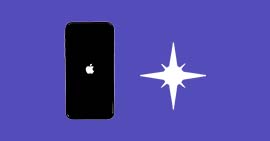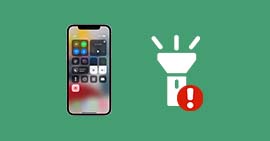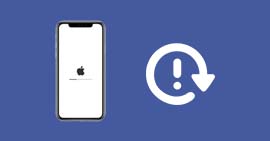Qu'est-ce qu'il faut faire quand l'iPhone coupe pendant l'appel
Nous sommes nombreux à utiliser nos smartphones pour réaliser des tâches diverses, ils nous accompagnent dans notre quotidien pour consulter la météo, pour se déplacer dans la ville, rechercher des informations ou tout simplement échanger avec nos. C'est au point que la première fonctionnalité d'un téléphone portable qui est celle des appels est souvent ignorée, celle-ci cédant de plus en plus la place aux messageries instantanées telle que WhatsApp.
L'utilisation de la fonctionnalité d'appels sur un iPhone requiert d'avoir une carte SIM et donc un abonnement chez un opérateur téléphonique. Bien que la qualité d'un appel en milieu urbain soit presque garantie, il arrive souvent que l'iPhone coupe pendant un appel.
Un iPhone qui coupe pendant l'appel peut être incroyablement frustrant pour les utilisateurs, en particulier s'il se produit de manière répétée. Il existe plusieurs causes potentielles à ce problème, notamment des problèmes de réseau, conflit d'appels ou des pannes matérielles.
Dans certains cas, le problème peut être lié au réseau ou à l'opérateur auquel l'utilisateur est connecté. Dans la suite de cet article, nous allons examiner ces causes et proposer des solutions pour y remédier.

Partie 1. iPhone qui coupe pendant l'appel : causes et solutions courantes
1. Causes aux interruptions d'appels iPhone
Plusieurs causes peuvent être à l'origine des interruptions d'appels iPhone, ci-dessous les causes les plus courantes :
• Problème de réseau : Le signal du réseau peut être faible ou instable dans certaines zones, ce qui peut affecter la qualité de la communication.
• Restriction de l'opérateur : Certains opérateurs téléphoniques bloquent les appels vers un certain type de numéro, votre abonnement peut ne pas vous permettre de passer l'appel que vous essayez d'effectuer. Une autre restriction concerne la durée des appels.
• Problème logiciel : Les bugs ou les problèmes de mise à jour du système d'exploitation peuvent causer des problèmes avec les applications, y compris l'application de téléphone.
• Problème de batterie : Une batterie faible peut causer des coupures d'appel en raison de la consommation de la batterie.
• Problème matériel : Les problèmes de microphone ou de haut-parleur peuvent causer des coupures d'appel ou des bruits étranges pendant la conversation.
2. Solutions
Les solutions possibles pour résoudre ce problème incluent :
• Améliorer la qualité du réseau : Essayez de vous déplacer dans une zone avec une meilleure réception ou réinitialiser les paramètres réseau de votre iPhone.
• Vérifier les restrictions de l'opérateur : Assurez-vous que votre opérateur autorise le type d'appel que vous essayez d'effectuer, vérifiez aussi que vous n'avez pas excédé la durée par appel
• Vérifier le matériel : tester votre microphone et hautparleur avec d'autres applications.
• Réinitialiser les paramètres du réseau : Ouvrez l'application « Paramètres » sur votre iPhone, faites défiler jusqu'à « Général » et appuyez dessus, faites défiler jusqu'à « Réinitialiser » et appuyez dessus, sélectionnez « Réinitialiser les paramètres du réseau », puis confirmez votre choix. Au lieu des paramètres réseau, vous pouvez essayer de réinitialiser les paramètres de votre iPhone.
• Activer les appels wifi : allez dans les paramètres, sélectionnez « Téléphone », puis activez l'option « Appels wifi ».
Comme autre solution, vous pouvez mettre à jour votre système iOS ou restaurer l'iPhone. La restauration de l'iPhone est abordée dans la partie suivante.
Partie 2. Solution ultime : restaurer le système iOS pour réparer l'iPhone qui coupe pendant l'appel
La restauration de l'iPhone permet de le ramener à un état antérieur dans lequel il fonctionnait correctement et ainsi résoudre les problèmes d'interruption d'appels. Celle-ci peut s'effectuer à partir d'iTunes ou à l'aide d'un logiciel tiers. La restauration de l'iPhone à partir d'iTunes requiert une sauvegarde. Au cas où vous n'avez jamais sauvegardé votre iPhone, alors vous aurez besoin d'utiliser un logiciel tiers pour restaurer votre iPhone.
Aiseesoft FoneLab - Restauration de Système iOS est un outil spécialisé dans la restauration des systèmes iOS. Il est disponible pour Windows et Mac et prend en charge les modèles iPhone/iPad récents et des versions iOS récentes. Avec ce logiciel, vous pouvez réparer la quasi-totalité des problèmes liés au système iOS tels que le blocage d'iPhone en mode DFU.
- Réparer iPhone lorsqu'il a le problème du système iOS, comme l'écran bloqué sur la pomme, iphone ne s'allume plus, écran noir, etc.
- Restaurer tous les réglages et données de votre système iOS.
- Supporter tous les appareils iOS tels qu'iPhone 17/16/15/14/13/12/11/XS/XR/X/8/7/6/5/iPad Pro/iPad mini/iPad Air/iPod touch, etc.
La restauration de l'iPhone avec FoneLab Restauration de Système iOS suit les étapes suivantes :
Étape 1 Lancer le logiciel de restauration de système iOS
Après avoir téléchargé et installé FoneLab Restauration de Système iOS, lancer le logiciel et connecter votre iPhone à votre ordinateur en utilisant un câble USB. Une fois votre iPhone connecté à votre ordinateur, choisissez l'option « Restauration de Système iOS ».
Vous devez donc télécharger et installer iTunes sur votre ordinateur pour que le logiciel FoneLab Restauration de Système iOS détecte votre iPhone.
 Lancer le logiciel de restauration de système iOS
Lancer le logiciel de restauration de système iOS
Étape 2 Choisir le mode de restauration
Vous pouvez choisir entre deux modes de restauration. Le mode standard qui peut résoudre les problèmes logiciels simples permet de restaurer votre iPhone sans perte de données. Le mode avancé est réservé aux problèmes logiciels complexes et supprime toutes vos données, il est donc nécessaire de sauvegarder votre iPhone avant de procéder avec ce mode.
Un niveau de batterie d'au moins 30 % est également requis pour le mode avancé.
Une fois le mode de restauration sélectionnée, cliquez sur « Confirmer » pour passer à la proche étape.
 Choisir le mode de restauration
Choisir le mode de restauration
Étape 3 Télécharger le firmware et restaurer le système iOS
Vous devez confirmer le modèle et la version de votre iPhone pour que le logiciel télécharge le firmware correspond. C'est ce dernier qui est utilisé pour restaurer votre iPhone. Pour vérifier les informations de votre iPhone, rendez-vous dans Paramètres >Général>Informations.
 Choisir la version du firmware
Choisir la version du firmware
Ensuite, cliquez sur « Continuer » pour lancer la restauration du système et ainsi réparer votre iPhone.
 Réparer iPhone
Réparer iPhone
Une fois le processus fini, cliquez sur OK, puis débranchez votre iPhone et redémarrez-le.
Si vous avez opté pour le mode avancé, vous devez restaurer la sauvegarde de votre iPhone à la fin du processus.
Conclusion
Dans cet article, nous avons expliqué les différentes raisons pour lesquelles votre iPhone pourrait couper les appels. Les solutions possibles à ces problèmes ont également été présentées. En résumé, si vous rencontrez les problèmes d'interruption d'appel avec votre iPhone, vous devez vérifier la couverture réseau dans votre zone, les paramètres réseau, les restrictions de l'opérateur tels que les numéros non autorisés, la durée maximale par appel… Une autre solution ultime consistait à restaurer votre iPhone avec le logiciel Aiseesoft FoneLab - Restauration de Système iOS.
Que pensez-vous de cet article ?
-
Excellent
Note : 4,8 / 5 (basé sur 127 votes)